Binance Poolとは
・安全で透明性があります。
・安定した収益。
・総合的なサービス。・・・らしいですw
手数料もNicehashと比べてかなり低く設定されています。
| Binance Pool(ETH) | Nicehash(BTC) | |
| Pool手数料 | 0.5% | 2% |
| 引き出し手数料 | なし | 任意のBTCウォレット:0.1%+α
Lightning:変動 |
| 最低引き出し額 | なし | 任意のBTCウォレット:0.001BTC
Lightning:0.0001BTC |
必要なもの
・マイニング機材
・Binanceアカウント
Binanceアカウントの作成はこちら

・Binance Poolアカウント
Binance Poolアカウントの作成はこちら

Poolとマイナーの設定
事前にマイニング用のユーザーアカウントを作成しておきます。
この作成したアカウント名をマイナーでも使うのでメモしておきます。
マイナーの設定
AMDのグラフィックボードならTeamRedMiner(AMD専用)がおすすめ。
私はNVIDIAなのでBminerを使います。
左側メニューのダウンロードからCurrentバージョンのBminerをダウンロードして解凍します。
ダウンロードの際にウイルス対策ソフトの警告が出る場合がありますがマイナーソフトあるあるなので無視するか、ウイルス対策ソフトを一時停止にしておくのがおすすめです。
(解凍したマイナーのフォルダも任意のディレクトリへ移動させてウイルス対策ソフトの例外に追加するのがいいかと思います。)
解凍したフォルダの中に”start.bat”を作成してメモ帳で開き以下を参考にテキストを入力します。
bminer -uri ethproxy://ユーザー名.ワーカー名@ethash.poolbinance.com:3333
ユーザー名を”hoge”で作成し、マイニングリグのワーカーを001とすると以下の様になります。
bminer -uri ethproxy://hoge.001@ethash.poolbinance.com:3333
ワーカー名は特にBinance上で作成や入力する箇所は無いのでメモ帳で記載するだけです。
あとは上書き保存してからstart.batを実行するだけでマイニングが始まります。
ただし、Binance Pool上では表示のタイムラグがあるらしく20分程遅れます。
マイニング報酬をウォレットへ移動する方法
マイニングした報酬はBinanceのウォレットには直接入りません。
報酬は毎日午前2時から10時(UTC)にBinance Poolウォレットへ入ります。
ページ上部ウォレットのプルダウンからプールを選びます。
残高が一覧で表示されるのでETHの項目にある右端のアクションから振替をクリック。
以下の画面が出るので矢印(左右の矢印)をクリックしてFromにプールアカウント、Toにスポットウォレットにします。
更に下側の赤い四角にあるプール残高からどれくらい移動させるか定量選べます。
もちろん直接移動するETH量を入力する事も可能で、問題なければ承認ボタンを押下して完了です